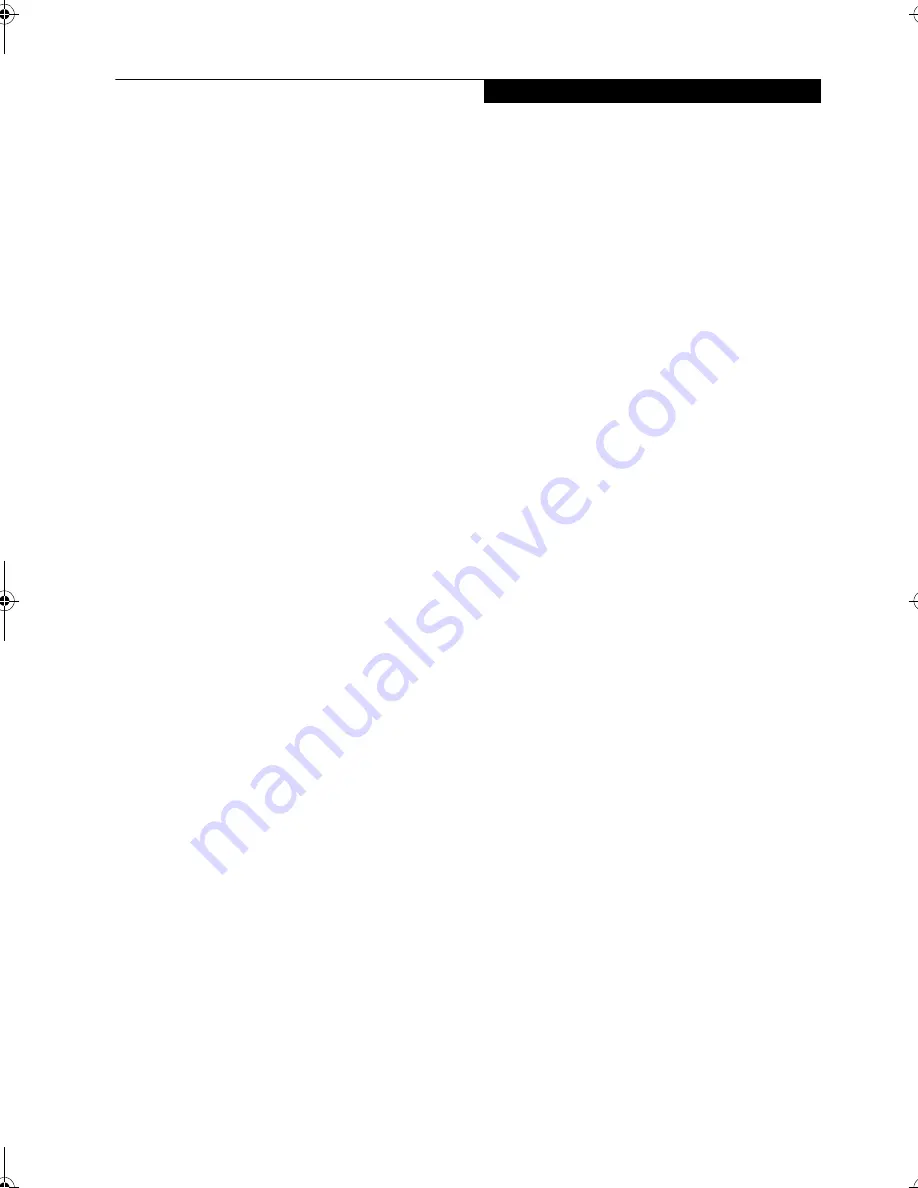
21
U s o d e l S t y l i s t i c L T P - 6 0 0
Para calibrar el lápiz
1
1. Abra el Panel de control desde el menú Inicio|Configuración y haga doble clic en el icono de
configuración del puntero. Seleccione la Página de Propiedades de Calibrado y luego haga clic en
la opción de recalibrado.
2. Coloque el Pen Tablet Stylistic LT P-600 como lo hace habitualmente cuando lo utiliza. Asegúrese
de sostener el lápiz en el ángulo en que lo emplea de costumbre. Toque la pantalla sólo con la
punta del lápiz; si roza la pantalla accidentalmente con el dedo o con la mano durante el proceso
de calibración el resultado no será satisfactorio.
3. Ejecute los pasos de calibrado según las instrucciones que aparecen en la pantalla. La utilidad de
calibrado muestra un símbolo que representa una cruz que se visualiza sucesivamente en cada
esquina de la pantalla, de una en una. Sostenga el lápiz como si estuviera utilizando el sistema
normalmente y, con la mayor precisión de que sea capaz, toque en el centro de cada cruz a
medida que vayan apareciendo.
Una vez haya marcado la última cruz, aparecerá en pantalla un cuadro de diálogo. Si desea
guardar los nuevos ajustes de calibrado toque la pantalla antes de que transcurran 20 segundos.
De lo contrario, se volverán a utilizar los ajustes de calibrado predeterminados.
4. Cuando aparezca la ventana de verificación de la nueva configuración de calibrado del puntero,
elija uno de los siguientes pasos.
• Si está satisfecho con la precisión con que ha tocado en el centro de las diversas cruces,
toque en Sí (Yes). Las marcas realizadas en el paso 3 se utilizarán para calibrar la pantalla.
• Si no desea utilizar las marcas que ha realizado para calibrar la pantalla, toque en No.
• Si desea introducir un calibrado nuevo, marque Recalibrar. Volverán a aparecer las
instrucciones de calibrado.
Si ha ejecutado correctamente el procedimiento anterior, el lápiz habrá quedado calibrado y podrá
utilizar el sistema normalmente.
Sustitución del lápiz
1
La punta del lápiz se puede desgastar con el uso, o acumular partículas extrañas que rayarán la
pantalla. Una punta de lápiz torcida o gastada no se puede desplaza libremente, lo que puede
provocar resultados imprevisibles durante su utilización. Si el lápiz presenta un problema de este
tipo, póngase en contacto con su proveedor para sustituirlo por otro.
Uso del modo de precisión
1
Seleccionar el icono de precisión del lápiz en el teclado numérico del Stylistic LT P-600 proporciona
al usuario un mayor control sobre el cursor. Cuando la opción de precisión está activada, el cursor se
puede colocar sobre un icono sin activarlo. Esto resulta de gran utilidad cuando se realizan
procedimientos que exigen situar el cursor con gran precisión, como leer el texto emergente asociado
a un icono pasando por encima de él con el cursor del ratón, seleccionar un icono pequeño o
comenzar una sesión con Paint.
• Para activar el modo de precisión, toque el icono de precisión del lápiz del teclado numérico.
Se encenderá el indicador de estado de precisión en color verde cuando esté seleccionado el modo
de precisión.
• Para desactivar el modo de precisión, vuelva a tocar el icono. El indicador del sistema de
precisión está apagado mientras este modo no esté seleccionado.
58_0536_00.book Page 21 Wednesday, August 22, 2001 9:59 AM
Summary of Contents for P-600 - Stylistic LT
Page 1: ...User s Guide Guide de I utilisateur Benutzerhandbuch Manual del Usuario Manuale Utente ...
Page 2: ......
Page 3: ...User s Guide Guide de I utilisateur Benutzerhandbuch Manual del Usuario Manuale Utente ...
Page 4: ......
Page 6: ...S t y l i s t i c L T P 6 0 0 P e n T a b l e t ...
Page 8: ...S t y l i s t i c L T P 6 0 0 P e n T a b l e t T a b l e o f C o n t e n t s ...
Page 9: ...1 1 Getting Started ...
Page 10: ...2 S t y l i s t i c L T P 6 0 0 P e n T a b l e t C h a p t e r O n e ...
Page 21: ...11 2 Using the Stylistic LT P 600 Pen Tablet ...
Page 22: ...12 S t y l i s t i c L T P 6 0 0 C h a p t e r T w o ...
Page 38: ...28 S t y l i s t i c L T P 6 0 0 P e n T a b l e t C h a p t e r T w o ...
Page 39: ...29 3 Care and Maintenance ...
Page 40: ...30 S t y l i s t i c L T P 6 0 0 S e c t i o n T h r e e ...
Page 45: ...35 Appendix A Hardware Specifications ...
Page 46: ...36 S t y l i s t i c L T P 6 0 0 P e n T a b l e t A p p e n d i x A ...
Page 50: ...40 S t y l i s t i c L T P 6 0 0 P e n T a b l e t A p p e n d i x A ...
Page 51: ...41 Appendix B Digitizer Technology Notice ...
Page 52: ...42 S t y l i s t i c L T P 6 0 0 P e n T a b l e t A p p e n d i x B ...
Page 54: ...44 S t y l i s t i c L T P 6 0 0 P e n T a b l e t A p p e n d i x B ...
Page 55: ...45 Appendix C Agency Notices ...
Page 56: ...46 S t y l i s t i c L T P 6 0 0 P e n T a b l e t A p p e n d i x C ...
Page 62: ...52 S t y l i s t i c L T P 6 0 0 P e n T a b l e t A p p e n d i x C ...
Page 65: ...User s Guide Guide de I utilisateur Benutzerhandbuch Manual del Usuario Manuale Utente ...
Page 66: ......
Page 70: ...S t y l i s t i c L T P 6 0 0 P e n T a b l e t T a b l e o f C o n t e n t s ...
Page 71: ...1 1 Démarrage ...
Page 72: ...2 T a b l e t t e S t y l i s t i c L T P 6 0 0 C h a p i t r e I ...
Page 83: ...11 2 Utilisation de la tablette Stylistic LT P 600 ...
Page 84: ...12 S t y l i s t i c L T P 6 0 0 C h a p i t r e I I ...
Page 100: ...28 T a b l e t t e S t y l i s t i c L T P 6 0 0 C h a p i t r e I I ...
Page 101: ...29 3 Entretien et Maintenance ...
Page 102: ...30 S t y l i s t i c L T P 6 0 0 S e c t i o n I I I ...
Page 107: ...35 Annexe A Spécifications matérielles ...
Page 108: ...36 T a b l e t t e S t y l i s t i c L T P 6 0 0 A n n e x e A ...
Page 112: ...40 T a b l e t t e S t y l i s t i c L T P 6 0 0 A n n e x e A ...
Page 113: ...41 Annexe B Avis sur la technologie de numériseur ...
Page 114: ...42 T a b l e t t e S t y l i s t i c L T P 6 0 0 A n n e x e B ...
Page 116: ...44 T a b l e t t e S t y l i s t i c L T P 6 0 0 A n n e x e B ...
Page 119: ...User s Guide Guide de I utilisateur Benutzerhandbuch Manual del Usuario Manuale Utente ...
Page 120: ......
Page 124: ...S t y l i s t i c L T P 6 0 0 P e n T a b l e t T a b l e o f C o n t e n t s ...
Page 125: ...1 1 Erste Schritte ...
Page 126: ...2 S t y l i s t i c L T P 6 0 0 P e n T a b l e t K a p i t e l E i n s ...
Page 137: ...11 2 Arbeiten mit dem Stylistic LT P 600 Pen Tablet ...
Page 138: ...12 S t y l i s t i c L T P 6 0 0 K a p i t e l Z w e i ...
Page 154: ...28 S t y l i s t i c L T P 6 0 0 P e n T a b l e t K a p i t e l Z w e i ...
Page 155: ...29 3 Pflege und Wartung ...
Page 156: ...30 S t y l i s t i c L T P 6 0 0 A b s c h n i t t D r e i ...
Page 161: ...35 Anhang A Hardware Spezifikationen ...
Page 162: ...36 S t y l i s t i c L T P 6 0 0 P e n T a b l e t A n h a n g A ...
Page 166: ...40 S t y l i s t i c L T P 6 0 0 P e n T a b l e t A n h a n g A ...
Page 167: ...41 Anhang B Digitizer Technologie Hinweis ...
Page 168: ...42 S t y l i s t i c L T P 6 0 0 P e n T a b l e t A n h a n g B ...
Page 170: ...44 S t y l i s t i c L T P 6 0 0 P e n T a b l e t A n h a n g B ...
Page 173: ...User s Guide Guide de I utilisateur Benutzerhandbuch Manual del Usuario Manuale Utente ...
Page 174: ......
Page 178: ...S t y l i s t i c L T P 6 0 0 P e n T a b l e t T a b l e o f C o n t e n t s ...
Page 179: ...1 1 Pasos preliminares ...
Page 180: ...2 P e n T a b l e t S t y l i s t i c L T P 6 0 0 C a p í t u l o U n o ...
Page 191: ...11 2 Uso del Pen Tablet Stylistic LT P 600 ...
Page 192: ...12 S t y l i s t i c L T P 6 0 0 C a p í t u l o D o s ...
Page 208: ...28 P e n T a b l e t S t y l i s t i c L T P 6 0 0 C a p í t u l o D o s ...
Page 209: ...29 3 Cuidado y mantenimiento ...
Page 210: ...30 S t y l i s t i c L T P 6 0 0 S e c c i ó n T r e s ...
Page 215: ...35 Apéndice A Hardware Especificaciones ...
Page 216: ...36 P e n T a b l e t S t y l i s t i c L T P 6 0 0 A p é n d i c e A ...
Page 220: ...40 P e n T a b l e t S t y l i s t i c L T P 6 0 0 A p é n d i c e A ...
Page 221: ...41 Apéndice B Digitalizador Aviso sobre la tecnología ...
Page 222: ...42 P e n T a b l e t S t y l i s t i c L T P 6 0 0 A p é n d i c e B ...
Page 224: ...44 P e n T a b l e t S t y l i s t i c L T P 6 0 0 A p é n d i c e B ...
Page 227: ...User s Guide Guide de I utilisateur Benutzerhandbuch Manual del Usuario Manuale Utente ...
Page 228: ......
Page 232: ...S t y l i s t i c L T P 6 0 0 P e n T a b l e t T a b l e o f C o n t e n t s ...
Page 233: ...1 1 Per iniziare ...
Page 234: ...2 C o m p u t e r a p e n n a S t y l i s t i c L T P 6 0 0 C a p i t o l o U n o ...
Page 245: ...11 2 Uso dello Stylistic Computer a penna LT P 600 ...
Page 246: ...12 S t y l i s t i c L T P 6 0 0 C a p i t o l o D u e ...
Page 262: ...28 C o m p u t e r a p e n n a S t y l i s t i c L T P 6 0 0 C a p i t o l o D u e ...
Page 263: ...29 3 Uso e manutenzione ...
Page 264: ...30 S t y l i s t i c L T P 6 0 0 S e z i o n e T r e ...
Page 269: ...35 Appendice A Hardware Specifiche ...
Page 270: ...36 C o m p u t e r a p e n n a S t y l i s t i c L T P 6 0 0 A p p e n d i c e A ...
Page 274: ...40 C o m p u t e r a p e n n a S t y l i s t i c L T P 6 0 0 A p p e n d i c e A ...
Page 275: ...41 Appendice B Comunicazione sulla tecnologia ...
Page 276: ...42 C o m p u t e r a p e n n a S t y l i s t i c L T P 6 0 0 A p p e n d i c e B ...
Page 278: ...44 C o m p u t e r a p e n n a S t y l i s t i c L T P 6 0 0 A p p e n d i c e B ...
















































